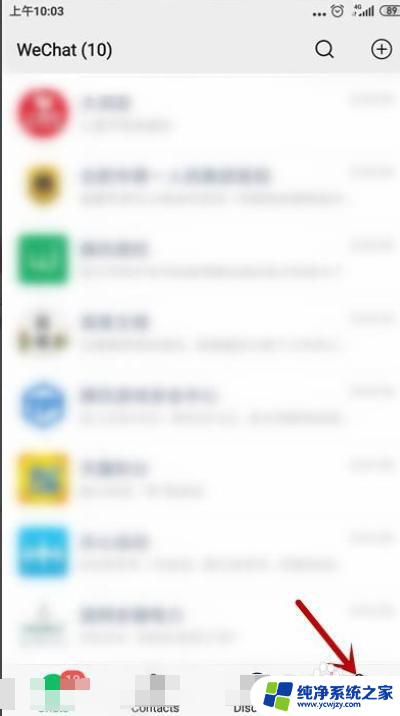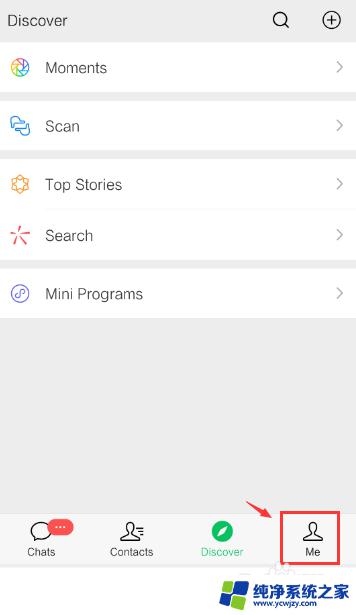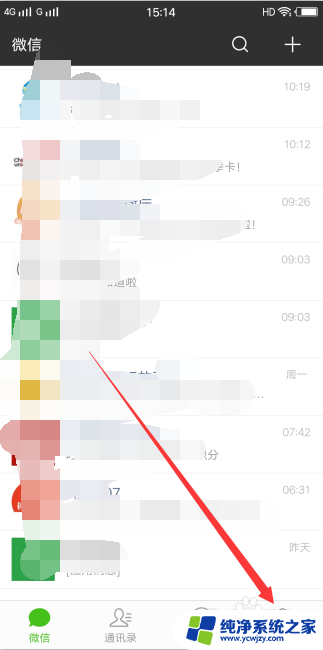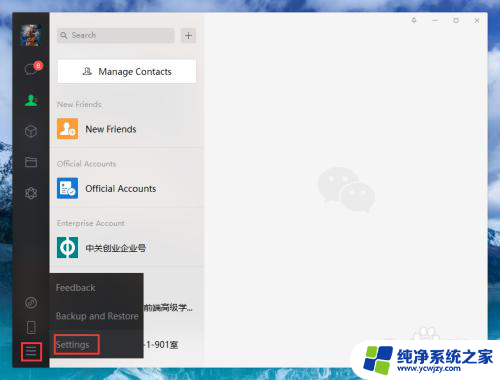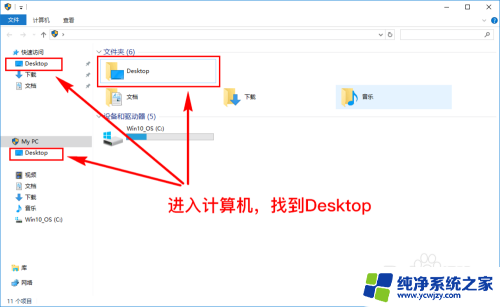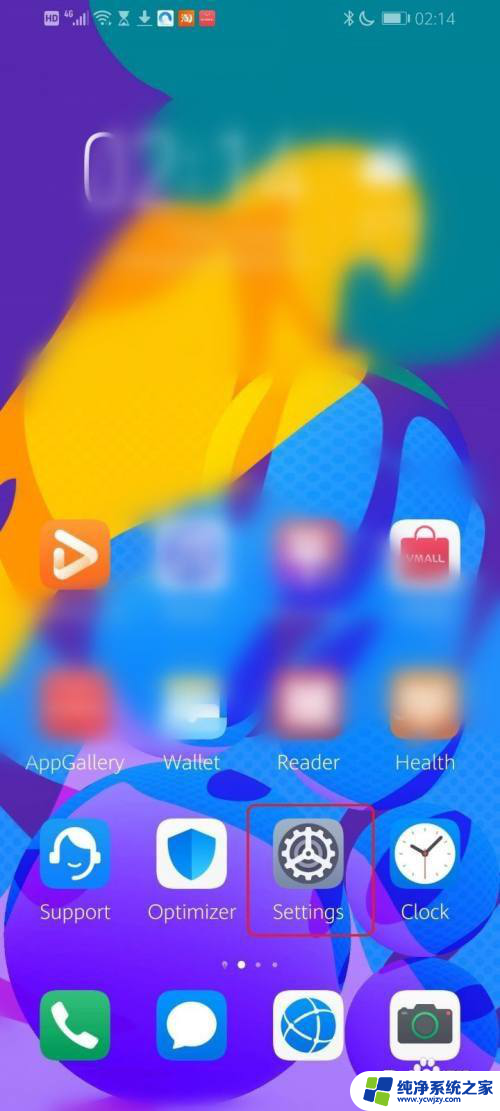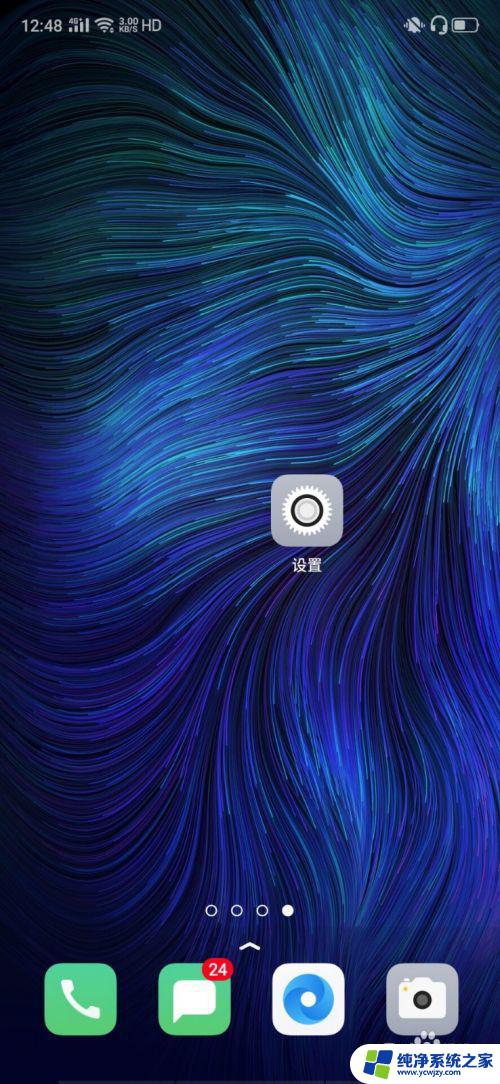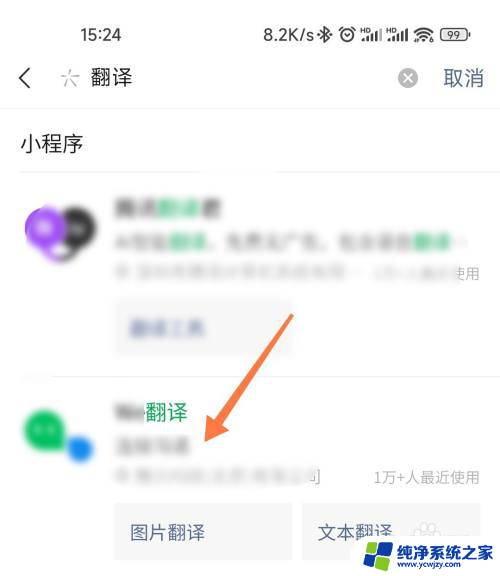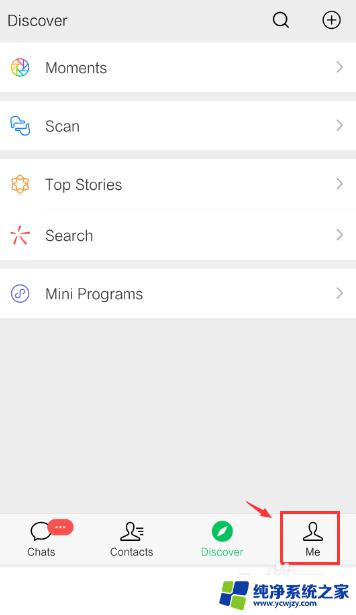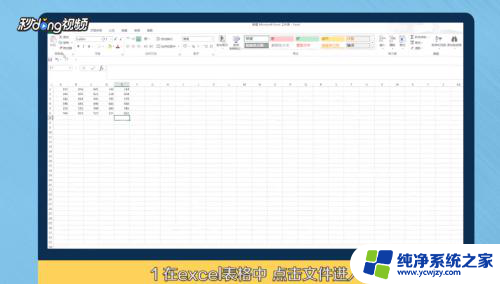微信不小心设置成英文怎么恢复中文 微信变成英文版了怎么办
微信不小心设置成英文怎么恢复中文,近日许多微信用户不小心将其设置从中文切换为英文,导致使用微信时出现了一些困扰,对于那些习惯了中文界面的用户来说,这无疑是一种不便。不必过于担心,因为恢复微信至中文版本是相当简单的。本文将为大家介绍几种简单易行的方法,帮助大家迅速解决这个问题,让微信回归中文界面,恢复我们熟悉的使用体验。无论是误操作还是其他原因导致微信变成英文版,我们都能够轻松找回中文界面,继续享受微信带来的便捷与乐趣。
方法如下:
1.打开手机中的微信软件。

2.可以看到这里显示的都是英文,我们点击右下角的me(我的)。在这里找到 Settings(设置),点入。
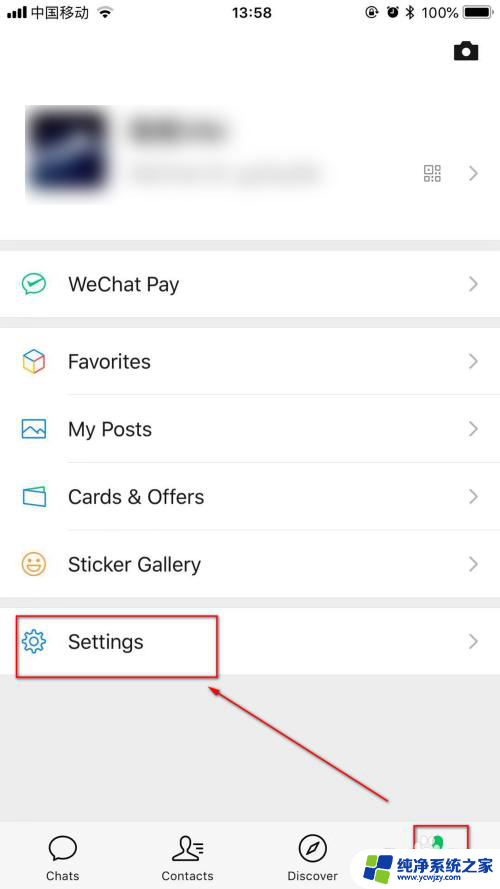
3.在这里找到并点击General(通用)。
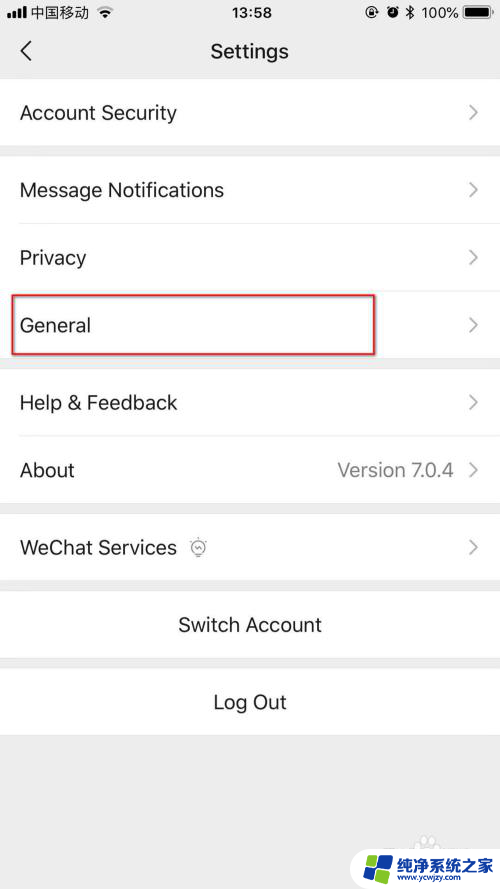
4.选择第一个Language(语言)。
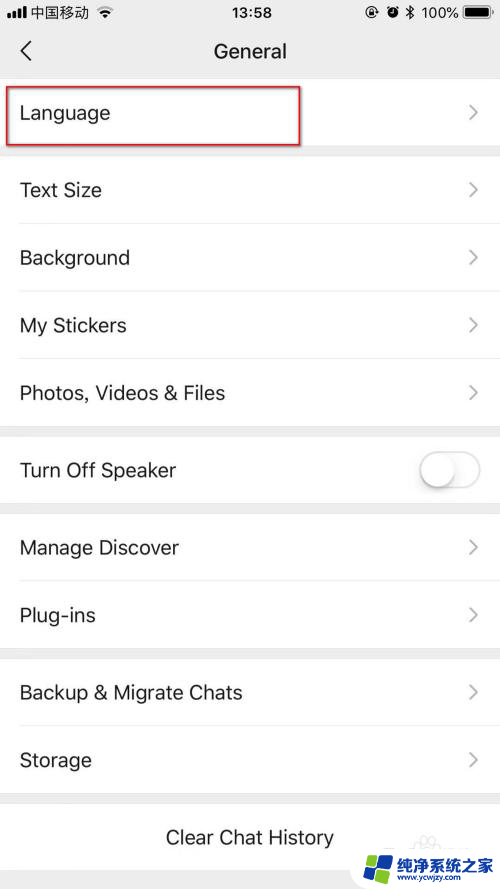
5.在这里就可以选择各种语言版本了,我们选择简体中文版。然后按右上角的Done(确定)。
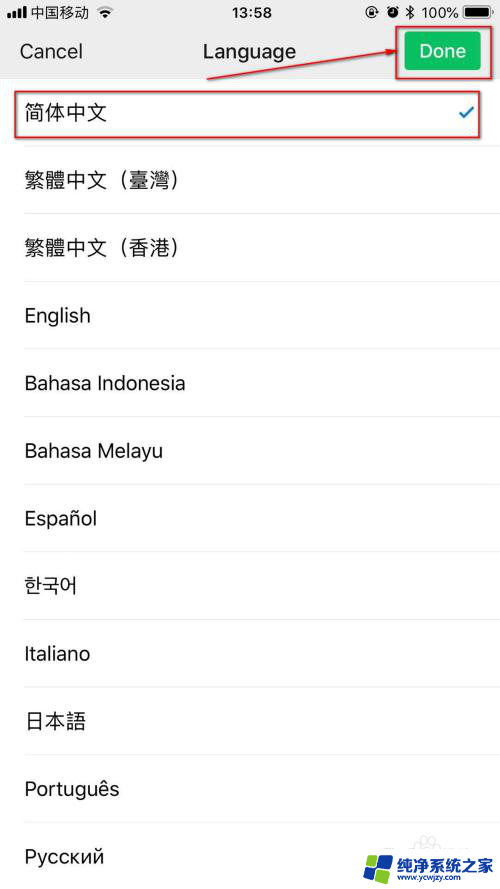
6.然后就可以看到已经变成了中文版本啦~
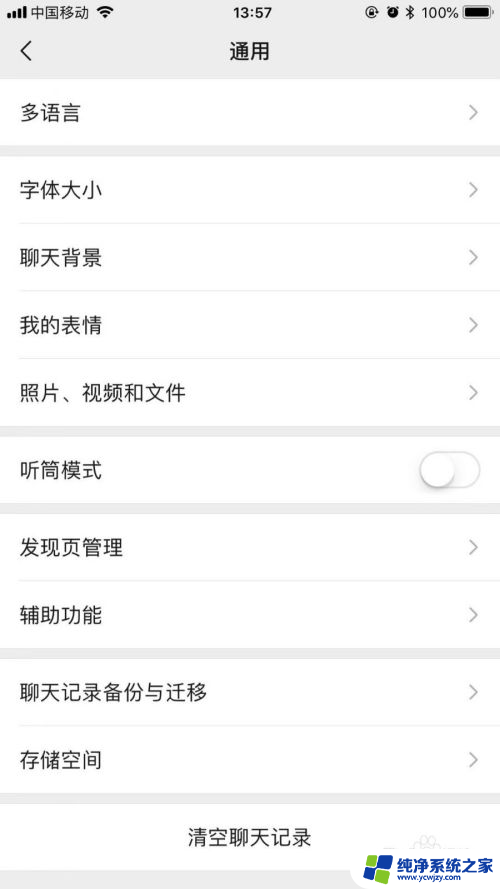
7.总结:
1、打开手机中的微信软件。
2、可以看到这里显示的都是英文,我们点击右下角的me(我的)。在这里找到 Settings(设置),点入。
3、在这里找到并点击General(通用)。
4、选择第一个Language(语言)。
5、在这里就可以选择各种语言版本了,我们选择简体中文版。然后按右上角的Done(确定)。
6、然后就可以看到已经变成了中文版本啦~
以上就是微信不小心设置成英文怎么恢复中文的全部内容,如果遇到这种情况,你可以按照以上步骤解决问题,非常简单快速。